火狐浏览器将页面设置成黑色主题的教程
时间:2023-07-05 13:44:59作者:极光下载站人气:1012
相信大家对火狐浏览器都是很熟悉的,作为一款热门的网页浏览软件,火狐浏览器为用户带来了许多的便利并且深受用户的喜爱,这是因为用户在浏览网页时,可以体验到流畅的网速和高质量的隐私安全保护,所以火狐浏览器吸引了大量的用户前来下载使用,当用户打开电脑上的火狐浏览器时,会发现页面的主题颜色不是自己喜欢的样式,这时用户就可以进入到设置页面上来调整页面外观,然后进一步打开扩展和主题窗口来显示出更多的样式选项即可解决问题,那么接下来就让小编来向大家分享一下火狐浏览器将页面设置成黑色主题的方法教程吧,希望用户能够从中获取到有用的经验。
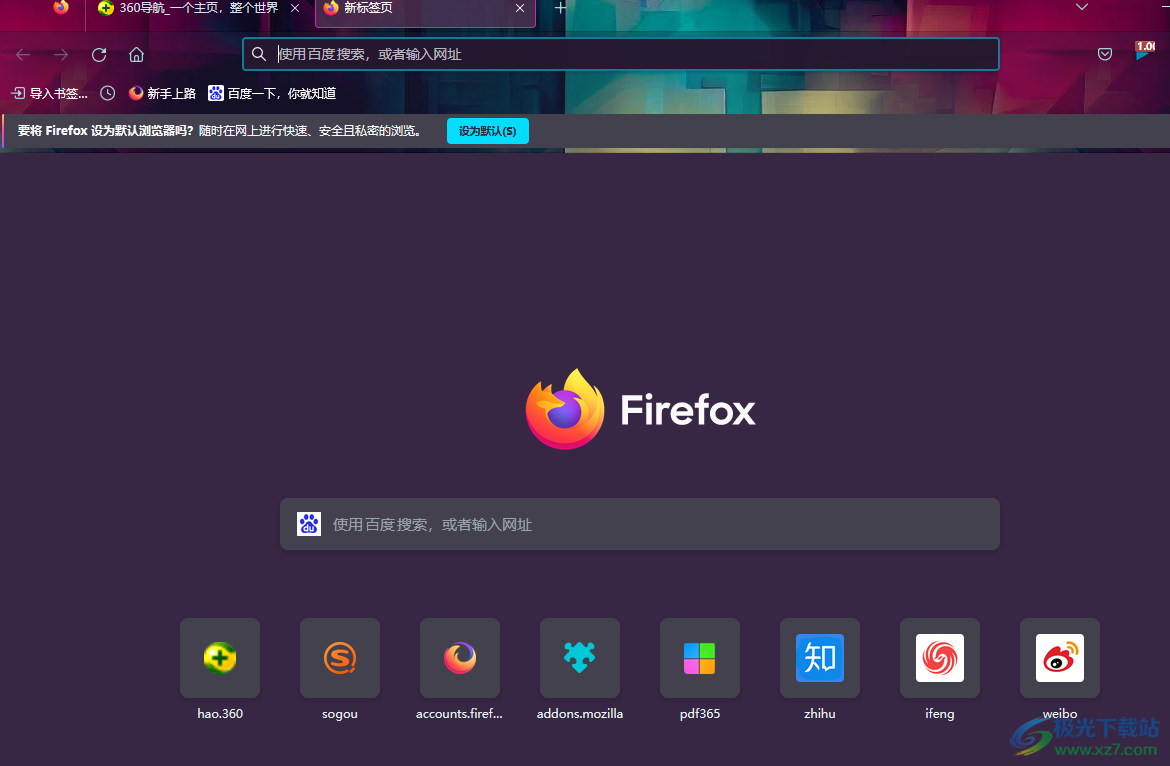
方法步骤
1.用户在电脑桌面上打开火狐浏览器软件,并进入到主页上点击右上角处的三横图标
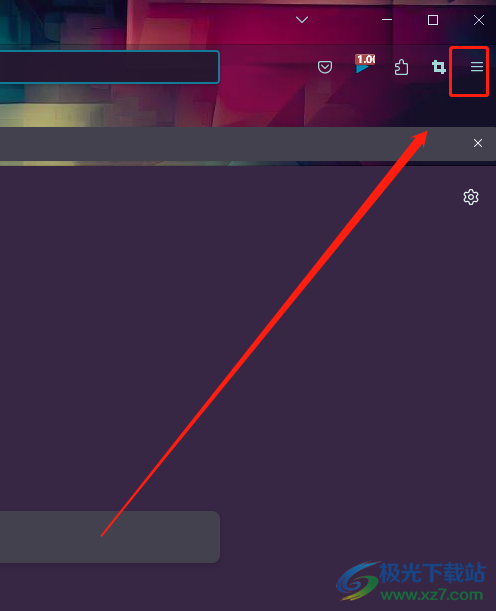
2.接着可以看到拓展出来的下拉菜单,用户选择其中的设置选项来调整页面主题
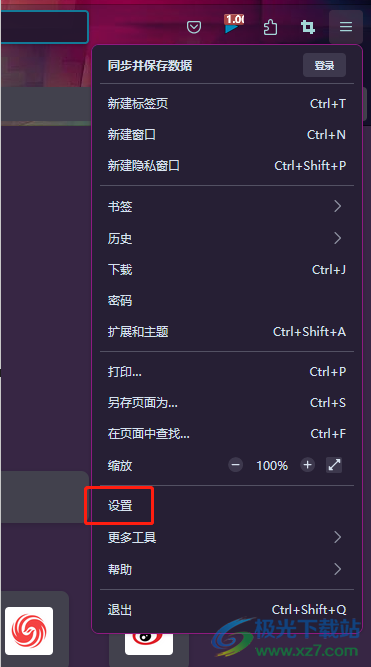
3.进入到设置页面后,用户将左侧的选项卡切换到常规选项卡上
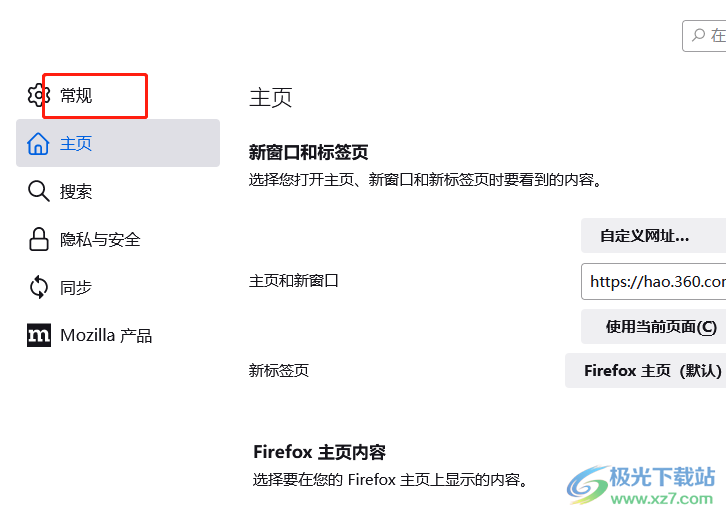
4.然后在右侧页面的语言与外观板块中,点击下方的扩展和主题选项

5.这时在打开的新页面上,用户可以看到各种主题选项,用户选择其中的深邃选项即可
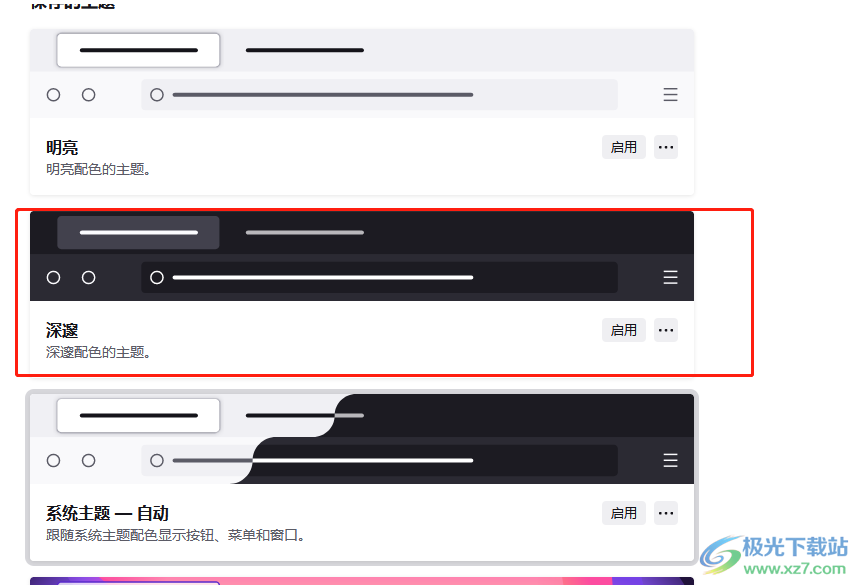
6.设置完成后,用户就会发现火狐浏览器的页面颜色从白色变成了黑色
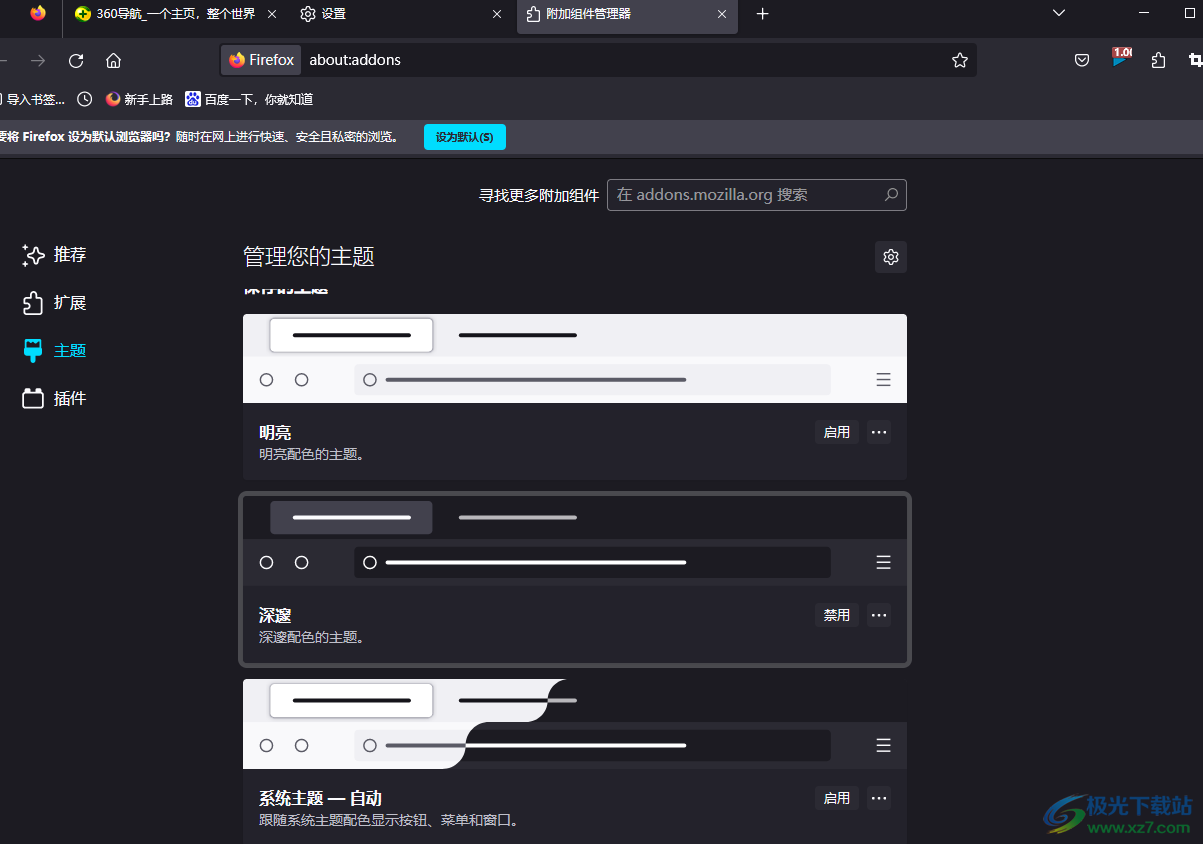
用户在使用火狐浏览器软件时,一般都会按照个人喜好来对个性化功能进行一些设置,例如用户可以将页面颜色设置为黑色主题,直接进入到设置页面上找到外观板块,接着点击扩展和主题选项啦设置即可,方法是很简单的,因此有需要的用户可以跟着小编的教程操作起来。
相关推荐
相关下载
热门阅览
- 1百度网盘分享密码暴力破解方法,怎么破解百度网盘加密链接
- 2keyshot6破解安装步骤-keyshot6破解安装教程
- 3apktool手机版使用教程-apktool使用方法
- 4mac版steam怎么设置中文 steam mac版设置中文教程
- 5抖音推荐怎么设置页面?抖音推荐界面重新设置教程
- 6电脑怎么开启VT 如何开启VT的详细教程!
- 7掌上英雄联盟怎么注销账号?掌上英雄联盟怎么退出登录
- 8rar文件怎么打开?如何打开rar格式文件
- 9掌上wegame怎么查别人战绩?掌上wegame怎么看别人英雄联盟战绩
- 10qq邮箱格式怎么写?qq邮箱格式是什么样的以及注册英文邮箱的方法
- 11怎么安装会声会影x7?会声会影x7安装教程
- 12Word文档中轻松实现两行对齐?word文档两行文字怎么对齐?

网友评论